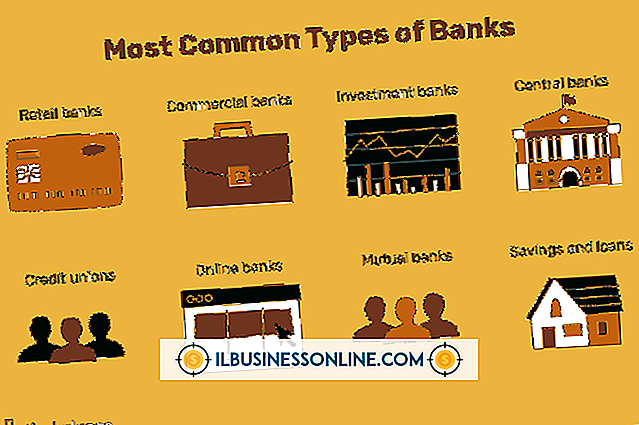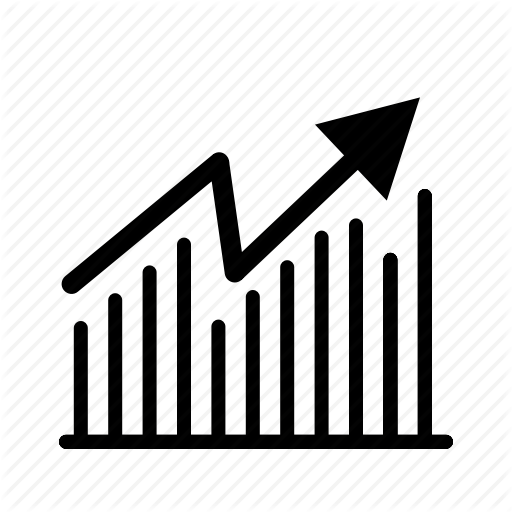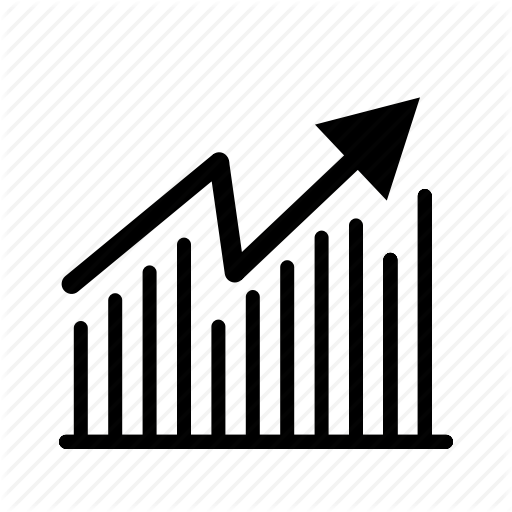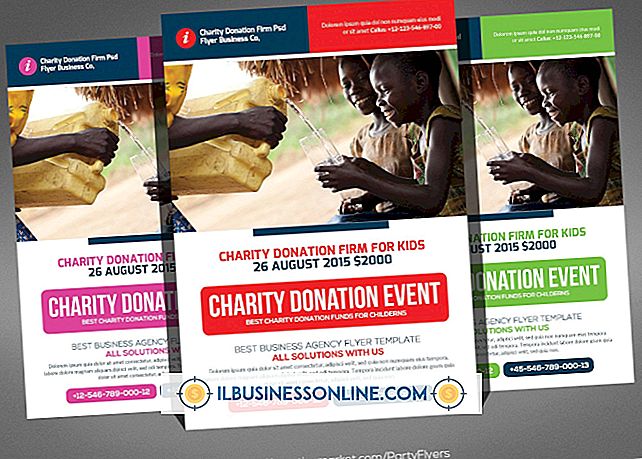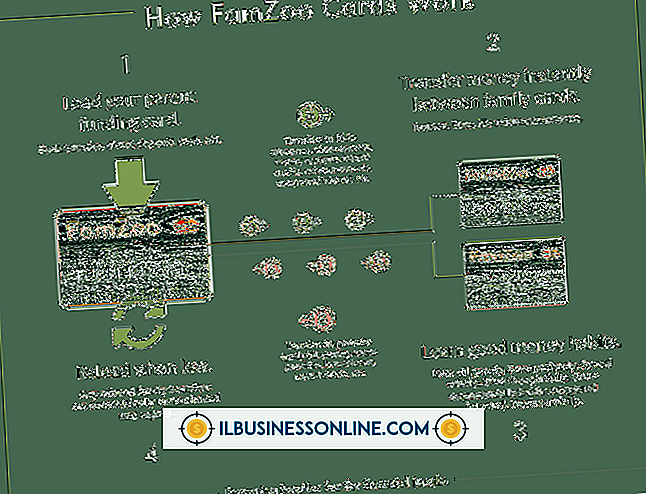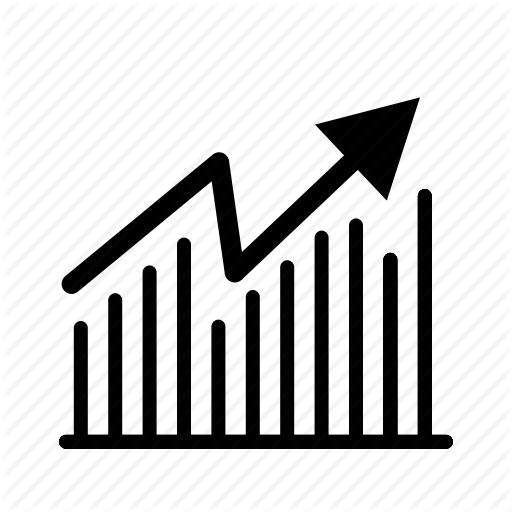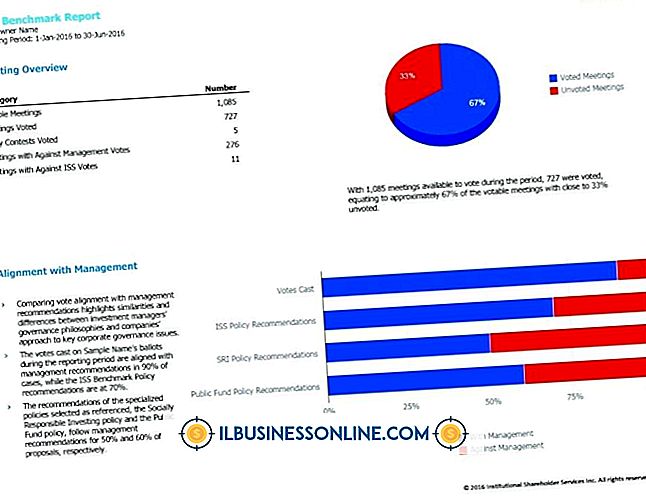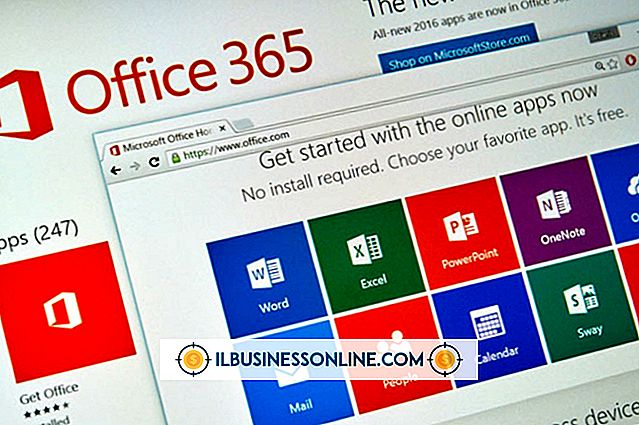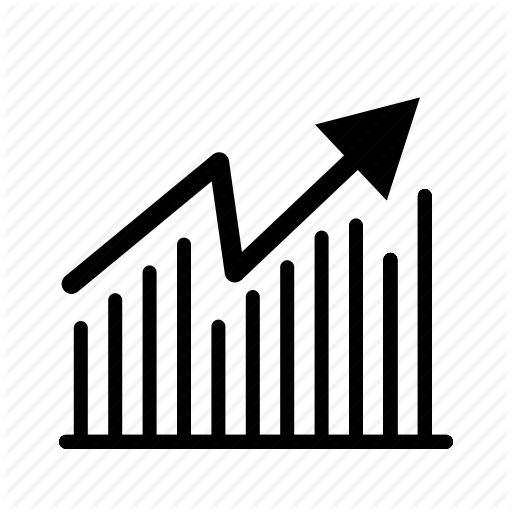Slik eksporterer du Outlook-kontakter til en PC
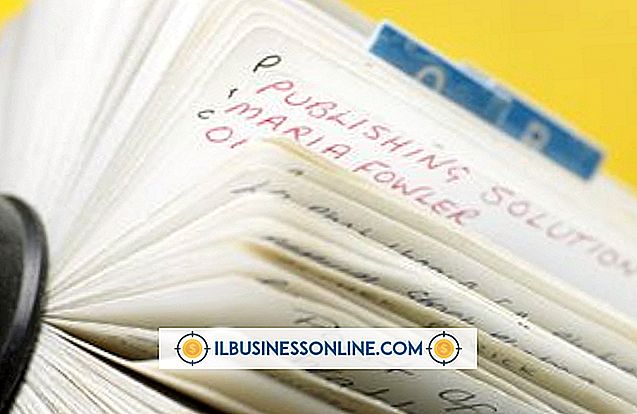
Importguiden gjør det mulig å lagre nesten alle data fra Microsoft Outlook 2013 til en egen fil på PCen, inkludert innboksen, kalenderen og kontaktene. Hvis du velger å eksportere kun kontaktene dine, opprettes en praktisk sikkerhetskopi der du kan gjenopprette viktige forretningsforbindelser eller overføre dem til en annen datamaskin. Under eksporten har du muligheten til å bruke PST-formatet for senere import til Outlook. Du kan imidlertid også velge kommaseparerte verdier for bruk i andre programmer.
1.
Klikk "Fil", "Åpne og eksporter" og "Import / Eksporter."
2.
Klikk på "Eksporter til en fil" og velg "Neste".
3.
Klikk enten "Comma Separated Values" eller "Outlook Data File (.PST)" og klikk "Next". Det tidligere alternativet bruker CSV-tekstformatet.
4.
Klikk på "Kontakter" og velg "Neste". Hvis du har flere kontoer satt opp i Outlook, har du flere kontakter, en for hver konto. Velg hvilken du vil eksportere. Hvis du bare har konfigurert en enkelt konto, vises Kontakter under "Outlook Data File."
5.
Klikk på "Bla gjennom" og velg sikkerhetskopieringssted og filnavn. Hvis du valgte å sikkerhetskopiere ved hjelp av en PST-fil, kan du også velge hvordan du skal håndtere dupliserte oppføringer. Alternativene dine erstatter dem, tillater duplikater eller ikke eksporterer dem.
6.
Klikk "Neste" for å fortsette å eksportere en CSV-fil. Hvis du eksporterer en PST-fil, klikker du på "Fullfør" for å fullføre prosedyren.
7.
Klikk på "Kart tilpassede felt" for å eventuelt endre de eksporterte feltene. Klikk på "Slett kart" for å slette alt, slik at du kan dra og slippe bestemte felt mellom Av og Til-seksjonene. Du kan også klikke på et hvilket som helst felt i To-delen og trykke på "Slett" for å fjerne den fra den eksporterte filen. Enkeltklikk et "Til" -felt to ganger, og skriv inn et nytt navn for å endre standardnavnet. Som standard eksporterer Outlook alle feltene med de samme feltnavnene som er konfigurert i Outlook. Klikk på "OK" når du er ferdig.
8.
Klikk på "Fullfør" for å eksportere kontaktene dine til PCen.
Tips
- Importeringen av filen fungerer som eksport, bortsett fra at du velger "Importer fra et annet program eller en fil" fra det første skjermbildet i veiviseren for import og eksport.